图4-5用单行文字标注轴号删除用于开门洞、窗洞的轴线。/右下]:M↙指定文字的中间点:指定高度 <2.5000>:350↙指定文字的旋转角度 <0>:↙键入文字“1”并按Enter键。4)执行四次复制命令,基点分别为圆的四个象限点,将轴号①分别复制到各轴线端点。5)双击一个要修改的单行文字,修改内容后按Enter键,然后继续依次选择其他轴号文字进行修改。......
2023-06-21
与绘图类似的是,在创建文字时,也有可能出现错误操作,这时就需要编辑文字。
1.编辑单行文字的内容
方法1
在命令行中输入ddedit后按下<Enter>键。
方法2
方法3
选择【修改】【对象】【文字】【编辑】菜单命令。
执行上面任一种命令后,系统提示【选择注释对象或[放弃(U)]】,然后选择需要编辑的单行文字,打开【编辑文字】对话框,在【文字】文本框中可以修改文字内容,如图9-7所示,修改完成后单击【确定】按钮即可。
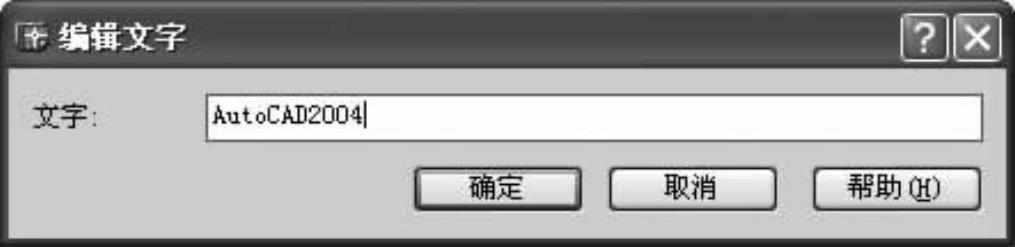
图9-7 【编辑文字】对话框
2.修改文字的缩放比例
方法1
在命令行中输入scaletext后按下<Enter>键。
方法2
单击【文字】工具栏中的【缩放文字】按钮 。(www.chuimin.cn)
。(www.chuimin.cn)
方法3
选择【修改】【对象】【文字】【比例】菜单命令。
例如要修改文字以中心为基点缩放比例为2,执行上面任一种命令后,在绘图窗口中选择需要缩放的文字,然后按<Enter>键,出现如下命令行提示:

3.修改文字的对正方式
方法1
在命令行中输入justifytext后按下<Enter>键。
方法2
单击【文字】工具栏中的【对正文字】按钮 。
。
方法3
选择【修改】【对象】【文字】【对正】菜单命令。
执行上面任一种命令后,在绘图窗口中选择需要对正的文字,然后按<Enter>键,出现如下命令行提示:

选择对正方式即可,例如要选择【左中】,输入ml,然后按<Enter>键即可。
有关AutoCAD 2004制图软件的文章

图4-5用单行文字标注轴号删除用于开门洞、窗洞的轴线。/右下]:M↙指定文字的中间点:指定高度 <2.5000>:350↙指定文字的旋转角度 <0>:↙键入文字“1”并按Enter键。4)执行四次复制命令,基点分别为圆的四个象限点,将轴号①分别复制到各轴线端点。5)双击一个要修改的单行文字,修改内容后按Enter键,然后继续依次选择其他轴号文字进行修改。......
2023-06-21

2.设置单行文字的对齐方式在创建单行文字时,AutoCAD将提示:指定文字的起点或[对正/样式]:其中,选择选项可以设置文字对齐方式;选择选项可以设置文字使用的样式。......
2023-11-03

调用单行文字命令,可以使用已建立的天正文字样式,输入单行文字。图9-10 修改单行文字选中单行文字,在空白处单击鼠标右键,在弹出的快捷菜单中选择“文字编辑”选项,如图9-11所示。“连续标注”选项:勾选该选项,单行文字可连续标注。图9-13 对话框图9-14 对话框图9-15 移动单行文字提示单行文字被选中后,只显示一个夹点,该夹点可以移动单行文字的位置,如图9-15所示。......
2023-08-22

执行输入单行文字命令可采用以下三种方式:●工具栏 。 分别用“仿宋字”和“工程字”文字样式书写单行文字。启动输入单行文字命令:命令:DT↙TEXT当前文字样式:仿宋字 当前文字高度:0.0000指定文字的起点或 [对正/样式]:指定高度 <2.5000>:10↙指定文字的旋转角度 <0>:↙在命令行中键入需要输入的文字并按Enter键。再按Enter键完成单行文字输入。重复上述第~步重新输入文字。......
2023-06-21

输入单行文字的一个典型操作实例如下。使用“草图与注释”工作空间,在功能区“默认”选项卡的“注释”面板中单击“单行文字”按钮。在第四单行没有输入文字,直接按
2023-06-20

对于较长和较为复杂的内容,可以使用命令来创建多行文字。多行文字可以布满指定的宽度,在垂直方向上无限延伸。用户可以自行设置多行文字对象中的单个字符的格式。图9-12 输入特殊符号:选择该命令将打开如图9-14所示的对话框,可以进行多行文字的查找与替换。......
2023-11-03

编辑块中定义的标记、提示及默认值属性。调用编辑属性定义命令有以下几种方法。单击该按钮,会切换到绘图窗口,并提示选择块,选择块后,重新返回对话框。该列表显示当前图形中所有具有属性的图块名称。图8-8 对话框:单击此按钮,弹出对话框。......
2023-11-03

用户能够删除样条曲线的拟合点,也可以提高精度增加拟合点或改变样条曲线的形状。用户还能够使样条曲线封闭或打开,以及编辑起点和终点的切线方向。方法2选择菜单命令。方法3单击工具栏中的按钮。:用于对样条曲线进行更为精细的控制,选择该选项后,命令行提示如下:上面选项的含义及其说明如表7-2所示。......
2023-11-03
相关推荐